マウスのスクロールホイールでお気に入りのフォルダにアクセスする方法
その他 / / February 15, 2022
私たちは今、複数のボタンを備えたマウスを持っているコンピューティングの時代に生きています。 マルチボタンマウス/ゲーミングマウスは彼らがそれを呼んでいるものです。 あなたはできる 複数のプロファイルを設定する これらのボタンについては、使用しているソフトウェアまたはプレイしているゲームに基づいてプログラムし、作業の効率を向上させます。 しかし、誰もがそれらを持っている、または使用しているわけではありません。 最もよく使われるマウスは、あなたが今手にしているマウスです。 スクローラーホイール付きのマウス。
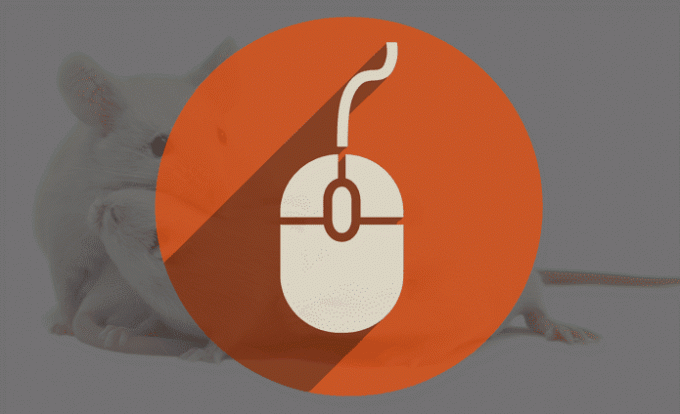
そこで、今日は、マウスのこのスクローラーホイール/中央ボタンを使用してお気に入りのフォルダーにすばやくアクセスすることにより、作業の効率を向上させる方法を紹介します。
あなたの指先であなたのお気に入りのフォルダ
この中央ボタンの機能を拡張する方法は、 クイックアクセスポップアップ. クイックアクセスポップアップを使用すると、中クリックするだけでお気に入りのフォルダにアクセスできます。 マウスを中クリックすると、お気に入りのフォルダがすべて含まれるメニューがポップアップ表示されます。 ええと、それはフォルダだけではなく、それ以上のものがあります。 はい、Windows10には クイックアクセスパネル Windowsファイルエクスプローラーのお気に入りのフォルダー。 しかし、それは限られています。 そして、はい、このフリーウェアはWindows10をサポートしています。
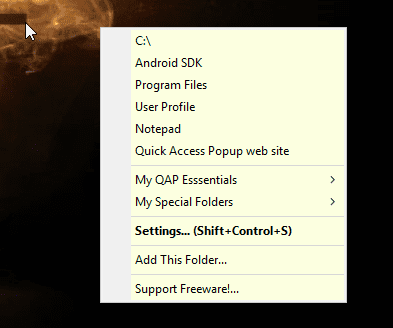
クイックアクセスポップアップを使用すると、アプリケーションを起動したり、お気に入りのフォルダをグループ化してすべて一緒に開いたり、システムフォルダにアクセスしたり、実行中のアプリケーションを切り替えたりすることができます。 特別なクリップボードを入手する ファイルアドレスの場合、コマンドライン引数としてファイルアドレスを簡単に追加できます。 そのすべてが、ミドルクリックで保存されます。 このアプリケーションで試すことができるいくつかの非常に興味深い機能について説明したいと思います。
お気に入りのフォルダの詳細オプション
このフリーウェアの最も良い点は、すべての機能が十分に説明されていることです。 お気に入りのフォルダを追加すると、たくさんの高度なオプションが表示されます。 最初はメニューオプションです。
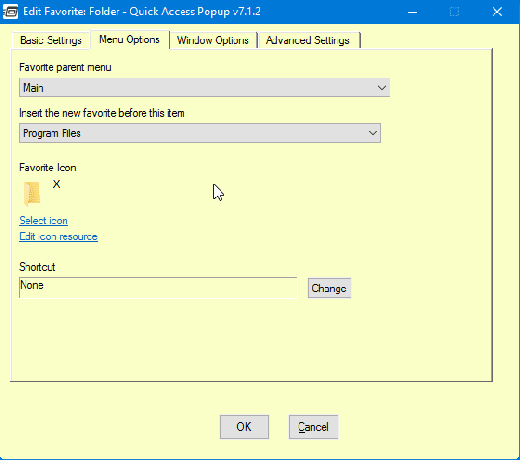
基本設定では、お気に入りのフォルダを設定する必要があります。 メニューオプションでは、フォルダを表示するメニューを選択したり、メニューに表示するアイコンを選択したりできます。 次に、ウィンドウオプションです。
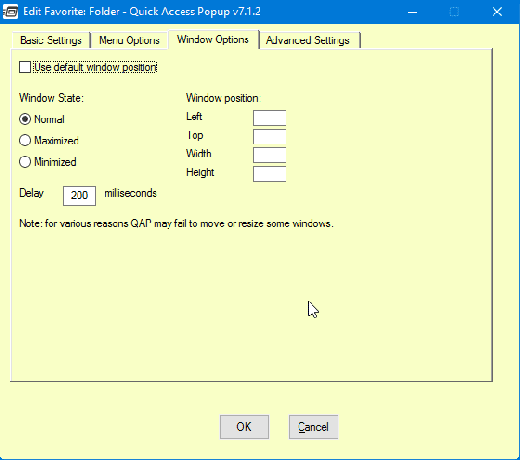
ここでは、ウィンドウの状態と画面上の位置を選択できます。 The 位置に追加する値はピクセル単位です. また、ウィンドウt0が表示されるのを数秒遅らせることができます。 次のオプションは 高度 オプション。
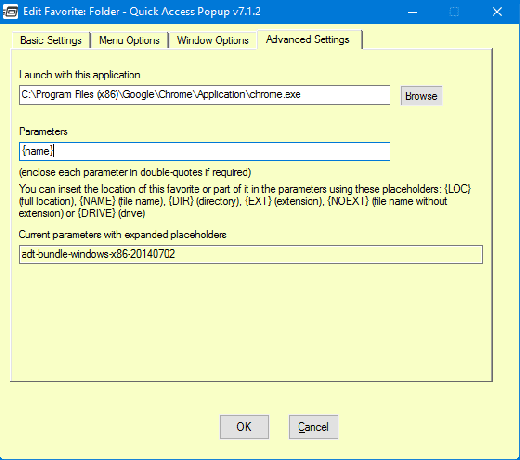
ここでは、フォルダの代わりにアプリケーションを開くことを選択できます。 また、コマンドライン引数としてフォルダ/ファイルアドレスを追加するオプションがあります。 したがって、CMDでフォルダアドレスが必要な場合は、中クリックしてポップアップメニューからフォルダを選択します。 コマンドが自動的に追加され、フォルダが開きます。
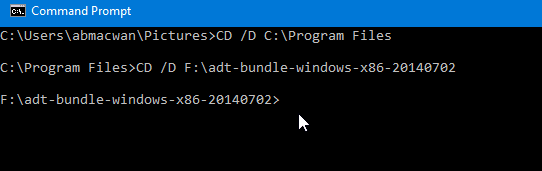
次に、QAPのみの機能をいくつか見てみましょう。
QAP機能を追加する

QAP機能には次のものが含まれます–アプリ間の切り替え( Alt + Tab)、 専用クリップボード、ディスクドライブへのアクセス、システムのシャットダウンなど。 上のスクリーンショットに示されているように、この機能を下に追加できます QAPエッセンシャルメニュー.
フォルダのグループを開く
タスクを完了するために特定のフォルダーのグループを開く必要があるタスクがある場合は、QAPのグループ化機能を使用して複数のフォルダーを同時に開くことができます。
フォルダのグループを作成します。 クリック 追加 設定パネルで、 グループ。 ダイアログボックスで、グループの名前を追加して保存します。
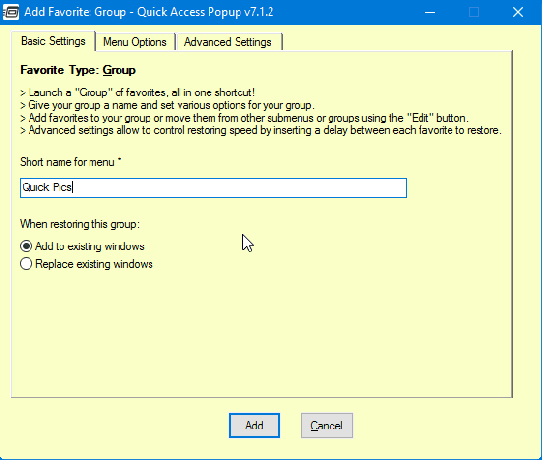
フォルダを追加するには–追加するフォルダを開き、中クリックして選択します このフォルダを追加します. 次に、作成したグループメニューを選択します。 私の場合、ここにあります クイック写真. 必要なフォルダを追加すると、フォルダの数が記載されたグループメニューが表示されます。
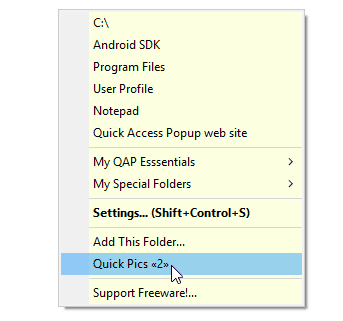
その他の興味深い機能
あなたがすることができる他のいくつかのカスタマイズもあります。 特定のメニューやフォルダに独自のホットキーを設定できます。 他のファイルマネージャを使用している場合は、それもサポートされています。 以下を含むファイルマネージャー– Directory Opus、Total Commander、およびQAPconnet。
また、FTPサイトを管理している場合は、そのサイトのオプションとメニューエントリを追加できます。 QAPが提供するFTP設定にクレデンシャルを追加することで、特定のFTPサイトに自動的にログインできます。 また、特定のWebアドレス(URL)にアクセスして、目的のブラウザーで開くこともできます。
WindowsファイルエクスプローラーにChromeスタイルタブが必要ですか? と呼ばれるこの気の利いた小さなツールを使用してください クローバー.
ミドルクリックで保存されたタスクが多すぎます
これは、軽量のフリーウェアには多すぎる機能です。 しかし、それが平均的なユーザーまたはパワーユーザーによって頻繁に使用されるかどうかは疑問です。 まあ、それは個人の要件に依存します。 上記のいずれかが要件を満たしている場合は、開発者に声をかけて、コメントセクションであなたの考えを知らせてください。
また見なさい: 試したことのない10のキラーマウストリック
最終更新日:2022年2月7日
上記の記事には、GuidingTechのサポートに役立つアフィリエイトリンクが含まれている場合があります。 ただし、編集の整合性には影響しません。 コンテンツは公平で本物のままです。

によって書かれた
彼はPCオタク、Androidオタク、プログラマー、そして思想家です。 彼は感動的な物語を読んだり、新しい聖句を学ぶのが好きです。 彼の暇な時間には、彼が自分の技術を自動化するさまざまな方法を探していることに気付くでしょう。 彼はまた、彼自身のブログAll TechFlixでAndroidとWindowsのカスタマイズのヒントについて書いています。



